我的世界 mod 怎么安装?
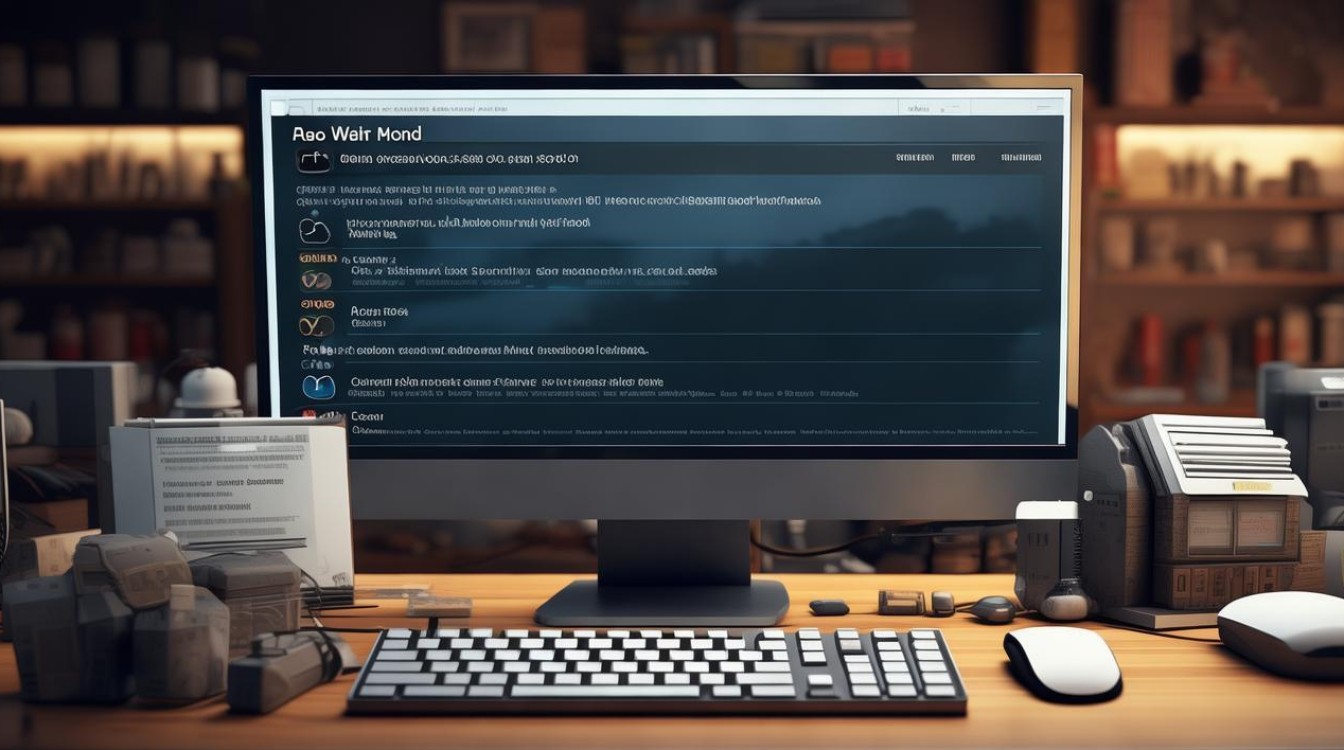
世界(Minecraft)mod的安装方法主要取决于所使用的启动器和mod类型,以下是常见的安装步骤:

官方启动器安装Forge版Mods
- 下载Forge自动安装程序:在Forge官网下载对应Minecraft版本的Forge自动安装程序,若下载缓慢或失败,可尝试使用代理工具加速。
- 运行安装程序:下载完成后运行安装程序,将文件位置更改为Minecraft程序所属的“.minecraft”文件夹。
- 等待安装完成:安装程序会自动下载必要文件并完成安装,之后会弹出安装成功提示。
- 选择Forge版本启动游戏:重新打开Minecraft启动器,在版本列表中选择新增的“Forge”版本启动游戏,进入游戏后点击“Mods”按钮进入mod管理界面。
- 放入mod文件:将下载的mod文件(一般以.zip结尾)放到“.minecraft”文件夹下的“mods”文件夹中,无需解压。
其他启动器安装Forge版Mods
- 定位游戏根目录:找到启动器同文件夹目录下的“.minecraft”文件夹。
- 创建mods文件夹:若没有“mods”文件夹则自行创建。
- 放入mod文件:将下载的对应版本的mod文件(.zip或.jar格式)放入“mods”文件夹中,无需解压。
- 启动游戏:选择对应版本并运行游戏。
安装无需Forge版Mods
- 定位游戏根目录:对于官方启动器玩家,在Windows开始菜单中的搜索框中输入“%appdata%/.minecraft”后按回车键;其他启动器玩家直接打开启动器目录下的“.minecraft”文件夹。
- 创建新配置文件:***原版版本文件夹并重命名以区分原版,如命名为“mod”。
- 重命名文件:打开新建的版本文件夹,将里面的原版.jar与.json文件重命名为与新文件夹名称相同,如“mod.jar”和“mod.json”,并用文本编辑器打开“mod.json”,将第二行“id”的值改为新名称。
- 解压mod文件到jar中:使用压缩软件将下载的mod文件全部解压到重命名后的“mod.jar”文件中,删除“META-INF”文件夹。
- 启动游戏:打开Minecraft启动器,创建或选择对应的版本启动游戏
版权声明:本文由 唯玩网络 发布,如需转载请注明出处。


















 冀ICP备2021017634号-8
冀ICP备2021017634号-8
 冀公网安备13062802000101号
冀公网安备13062802000101号